Googleドライブでドキュメントの所有権を譲渡する方法
その他 / / February 14, 2022
Googleドライブは、最も人気のあるオンラインドキュメントスイートの1つです。 ここGuidingTechでは管理目的で使用しています。 無料で、Googleのクラウドの能力に支えられており、他のオンライン生産性スイートよりも安定しています。

使用していると言っても過言ではありません ドキュメント、スプレッドシート、スライド 個人用または仕事用。 Googleドライブには、ファイルを閲覧および表示するための使いやすいインターフェースがあります。 ただし、ファイルの所有権をあるアカウントから別のアカウントに譲渡するためのツールは実際にはありません。 はい、ドキュメントを共有できますが、それは他の人にファイルへのアクセスを許可するだけです。 ファイルの管理ツールに対する最終的な制御は、元の所有者にとどまります。
今日は、あるアカウントから別のアカウントにドキュメントの所有権を譲渡する2つの方法について説明します。
1. 共有機能の使用
Googleドライブ内のすべてのドキュメントを共有できます。 開始するには、ドキュメントを開き、[ シェア 右上のボタン。 または、Googleドライブからファイルを選択し、[ シェア ツールバーのボタン。
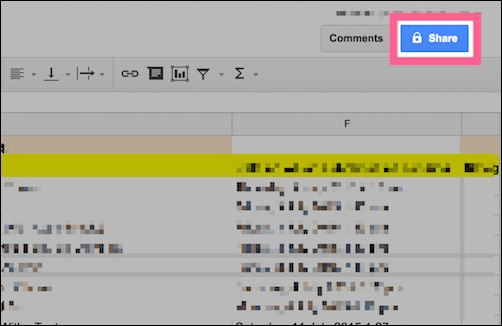
ポップアップが表示されます。 下から、その人のメールアドレスを入力して、ドキュメントを共有します。 すでにドキュメントをその人と共有している場合は、これを行う必要はありません。
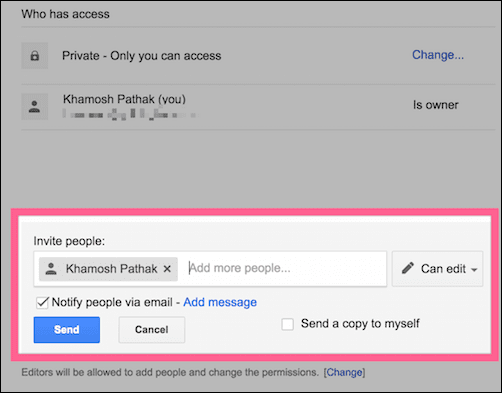
人物が追加されると、上部に表示されます。 名前の横に、その人が持っている権限を示すドロップダウンが表示されます。 それをクリックして選択します オーナー. これにより、ドキュメントの所有権がその人に譲渡されます。

Googleドライブプロのヒント: Googleの生産性スイートを初めて使用する場合は、最高のガイドをご覧ください ライター向けのGoogleドキュメント拡張機能 そしてどうやって GoogleドキュメントはQuipと比較します.
2. 手動ダウンロード/アップロード
Google AppsアカウントでGoogleドライブを使用している場合、ドキュメントは同じドメインでホストされているアカウント間でのみ転送できます。 したがって、基本的に、GoogleAppsドキュメントの所有権を個人のGmailアカウントに譲渡することはできません。 ただし、もちろん、その回避策があります。 いくつかの古い学校のダウンロード/アップロードアクション。
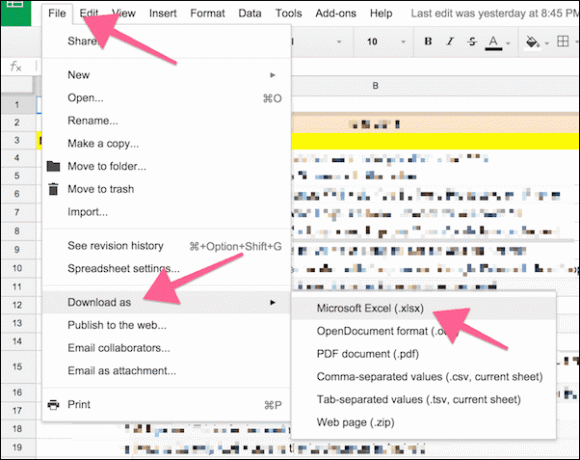
問題のドキュメントに移動し、をクリックします ファイル -> ダウンロード を選択します マイクロソフトエクセル. ドキュメントがコンピュータにダウンロードされます。
次に、ファイルをアップロードする必要があるアカウントに切り替えて、に移動します。 drive.google.com、 クリック 新しい -> ファイルのアップロード ファイルを選択します。 その後、アカウントにアップロードされます。
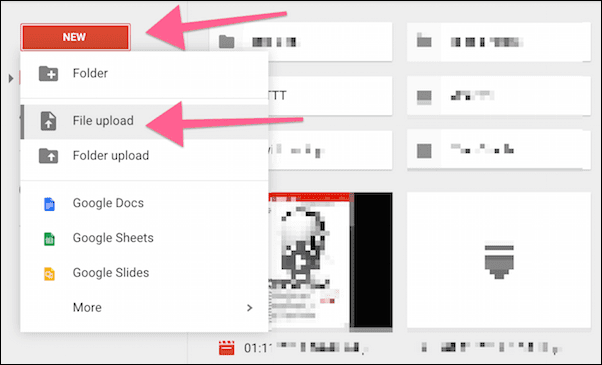
Googleドライブをどのように使用しますか?
ドライブはスプレッドシートとワードプロセッサ上に構築されているため、システムを使用できるすべての創造的な方法に終わりはありません。 使用しますか メールマージニュースレターの送信? または IFTTTを介してFacebookページの投稿をバックアップする? 以下のコメントであなたの作品を共有してください。
最終更新日:2022年2月3日
上記の記事には、GuidingTechのサポートに役立つアフィリエイトリンクが含まれている場合があります。 ただし、編集の整合性には影響しません。 コンテンツは公平で本物のままです。



